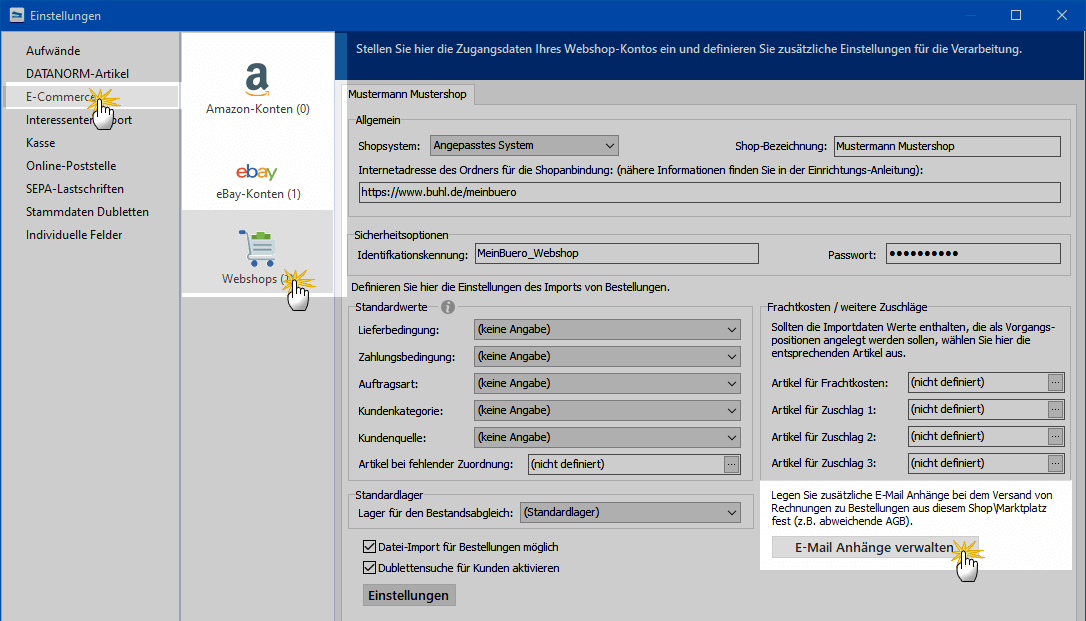Textbausteine
WISO MeinBüro stellt Ihnen zahlreiche Textbausteine und Vorlagen zur Verfügung, mit deren Hilfe Ihre optisch ansprechend gestalteten Druckvorlagen schnell mit passenden Inhalten gefüllt werden.
So geht's
Im Arbeitsbereich “Office” – “Briefe” rufen Sie die vorbereiteten Inhalte oder legen mit "+ Neu (F10)" einen neuen Brief an. Im Textbereich des Briefes klicken Sie auf "Hier klicken um den Text einzufügen", es öffnet sich ein Dialogfenster. Über ein Drop-down-Menü (rechts oben) können Sie eine Textvorlage wählen.

Mit Ausnahme von Auftragsbestätigungen und Lieferscheinen können Sie Ihre auf Vorlagen und Textbausteinen beruhenden Geschäftsbriefe problemlos von Hand nacharbeiten. Falls Sie die Textvorschläge von MeinBüro inhaltlich oder stilistisch auf Ihren eigenen Bedarf zuschneiden, zusätzliche anlegen oder vorhandene zum Standard-Vorschlag machen wollen, klicken Sie im Dialog “Brieftext bearbeiten” auf die Schaltfläche mit den drei Punkten (rechts neben der Textvorlagen-Auswahl) oder wählen den Menüpunkt “Stammdaten”- “Kleinstammdaten” -“Textbausteine”.
Die Brief-Textbausteine finden Sie im Register “Briefe”:

Sobald Sie den Cursor in das Feld “Einleitungstext” bzw. “Schlusstext” stellen, erkennen Sie, dass Sie dort nicht nur schlichten Text eingeben können, sondern Zugriff auf die Inhalte ausgewählter Datenbankfelder haben (“Variablen”) sowie “Bedingungen” für die Wahl bestimmter Textelemente vorgeben können. Auf diese Weise können Sie komplexe Brief-Bausätze basteln, die je nach Adressat zur passenden Leseransprache führt.
Mithilfe von Textbaustein-Variablen können Sie Ihre Kunden bei Auftragsbestätigungen und Rechnungen beispielsweise auch darüber informieren, auf welches Angebot sich der Vorgang bezieht. Dazu übernehmen Sie die “Angebotsnummer” aus der Auswahlliste “Variable einfügen” in den Einleitungs- oder Schlusstext Ihrer Rechnung:

Per Mausklick auf die Register-Schaltfläche ” E-Mail Text“ schließlich öffnen Sie ein Dialogfenster, in dem Sie den Standardtext für den E-Mailversand von Rechnungen vorgeben. Dort können Sie auf dieselben Platzhalter zugreifen, die Ihnen auch in den Einleitungs- und Schlusstexten der klassischen Korrespondenzarten zur Verfügung stehen.
Hier finden Sie ein kurzes Video-Tutorial, indem Sie lernen, wie Sie mit Textbausteinen umgehen.
Variablen
Mithilfe von Variablen lassen sich viele Standardtexte und Vorlagen von MeinBüro gezielt an die Informations- und Dokumentations-Besonderheiten Ihres Unternehmens anpassen.
Texte für E-Mail-Versand
Für alle wichtigen Vorgangsarten (Angebote, Aufträge, Rechnungen, Briefe etc.) können Sie im Bereich „Stammdaten“ – „Kleinstammdaten“ unter “Textbausteine““ den standardmäßigen “E-Mail Text“” festlegen (z. B. Anrede- und Grußfloskeln, Signaturen etc.). Auf diese Weise sorgen Sie dafür, dass Ihre Ausgangs-Mails optisch einheitlich und ansprechend sind. Falls gewünscht, sorgen Sie dabei mithilfe von Variablen und Bedingungen sogar für personalisierte Adressanten-Ansprachen. Selbstverständlich können Sie den Inhalt von E-Mails in jedem Einzelfall vor dem Versand noch ändern oder ergänzen.
Um passende Texte für den E-Mailversand zu definieren…
- wechseln Sie unter “Stammdaten” – “Kleinstammdaten” – “Textbausteine” zur gewünschten Vorgangsart (z. B. “Rechnungen”),
- klicken auf “Bearbeiten”,
- wechseln zum Register „E-Mail Text“ und
- geben den Standard-Text für den E-Mailversand der betreffenden Vorgangsart ein:
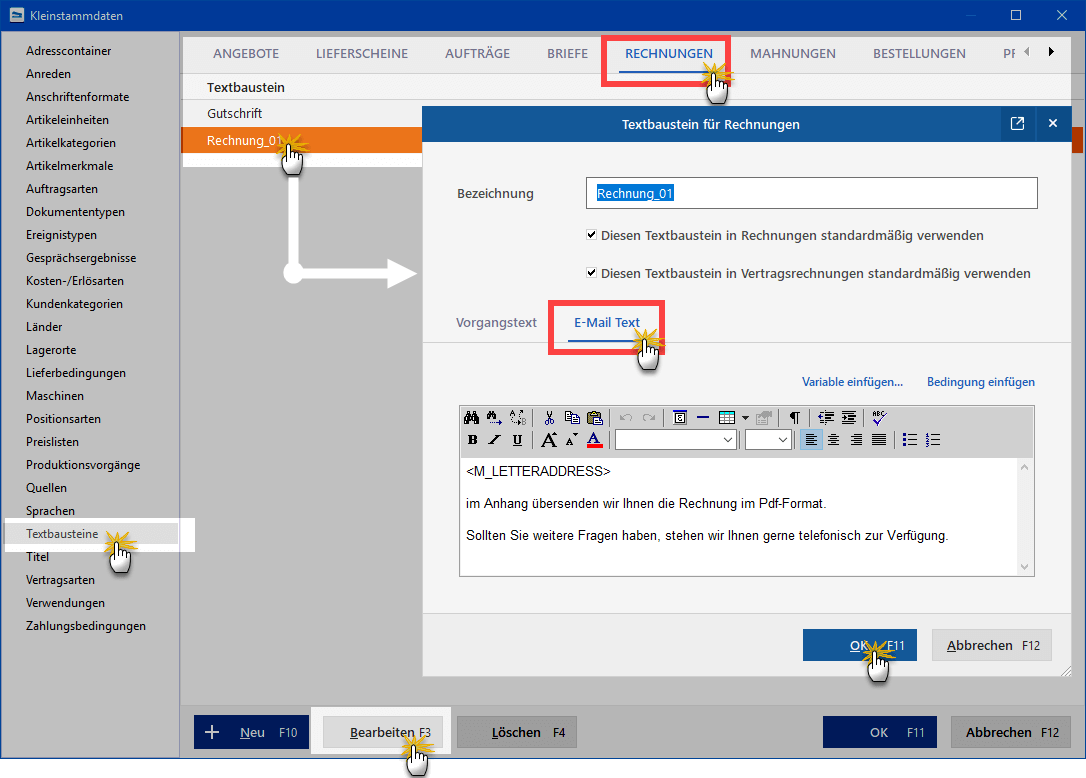
Die vorbereiteten E-Mail-Textbausteine lassen sich optisch an das Erscheinungsbild der übrigen betrieblichen Korrespondenz anpassen. Die aus anderen Text-Eingabebereichen bekannten erweiterten Formatierungsfunktionen (Textauszeichnungen aller Art, Größe und Farbe des Zeichensatzes, Aufzählungen etc.) stehen Ihnen nun auch im Editor der E-Mailtexte zur Verfügung:
Bitte beachten Sie
Um die erweiterten Gestaltungsmöglichkeiten in E-Mail-Texten nutzen zu können, muss der HTML-Versand aktiviert sein. Falls es Probleme bei der Darstellung formatierter E-Mail-Texte gibt, prüfen Sie, ob unter „Datei“ – „Einstellungen“ – „Allgemein“ im Register „Sonstiges“ die Option „Nur Klartext-Mails“ aktiviert ist. Wenn Sie das Häkchen vor dieser Option entfernen, ist der HTML-Versand aktiviert.
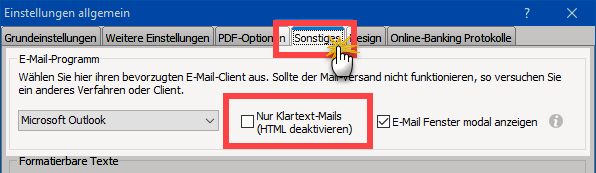
Und gleich noch zwei Hinweise hinterher:
- Unter „Stammdaten“ – „Meine Firma“ – „Ausgabeoptionen“ – „E-Mail-Anhänge“ können Sie Dokumente festlegen, die automatisch mit jeder E-Mail verschickt werden sollen. Dabei unterscheidet das Programm gezielt nach Korrespondenz- und Vorgangsarten:
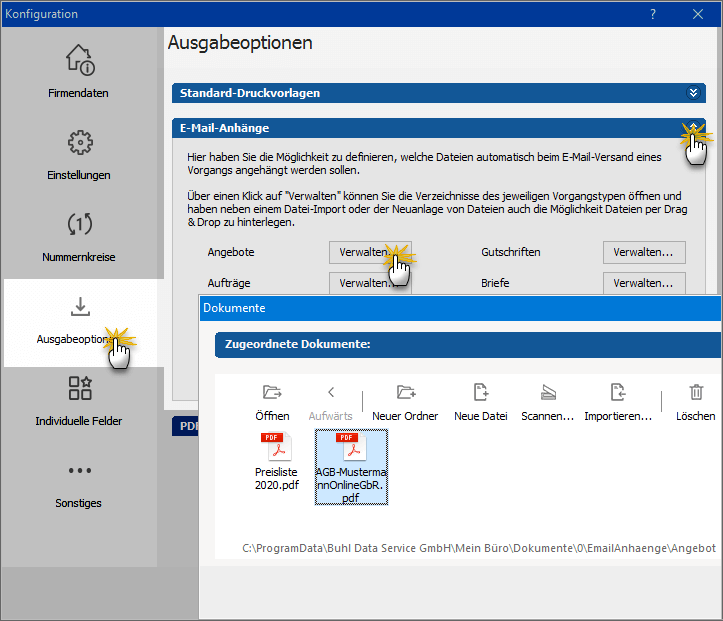
- Falls Sie einen Webshop betreiben und / oder auf Amazon-, eBay-oder ähnlichen Online-Marktplätzen Geschäfte machen, legen Sie bei Bedarf für jeden Webshop einen speziellen E-Mailanhang fest. Die erforderlichen Einstellungen nehmen Sie im Menü “Stammdaten” – “Einstellungen” – “E-Commerce”beim jeweiligen Webshop, Amazon- oder eBay-Marktplatz vor. Sie finden die Schaltfläche “E-Mail-Anhänge verwalten” unten rechts im Einstellungs-Dialog des jeweiligen Online-Shops: